mehmetkarahanlı
Aktif Üye
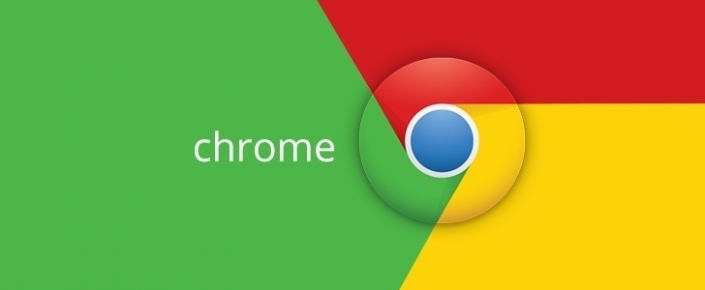
Google Chrome kullanıcılarının çok işine yarayabilecek olan bazı gizli seçeneklerden bahsetmiştim.O seçeneklerden önemli detaylarEn çok kullanıma ve kullanıcı sayısına sahip olan arama motoru, herkesin bildiği gibi Google. Dünya üzerinde sadece birkaç ülke hariç diğer tüm ülkelerde en çok kullanılan arama motoru olma ünvanını elinde bulunduran Google, bundan 7 sene önce yani 2008tarihinde Google Chrome'u kullanıma sundu. Chrome'un kullanıma sunulmasıyla birlikte artık sadece arama motoruna değil, aynı zamanda internet tarayıcısına da sahip olan Google, sektördeki varlığını bir kademe daha büyütmüş oldu. Şu an Google Chrome milyonlarca kullanıcıya sahip ve bu kullanıcıların bazıları, tarayıcının nasıl kullanılabileceğini tam olarak bilmiyorlar. Bu haberimizde Chrome'un ayarlarına tam olarak hakim olamayan okuyucularımız için bazı seçeneklerin nasıl değiştirilebileceğini anlatacağız.
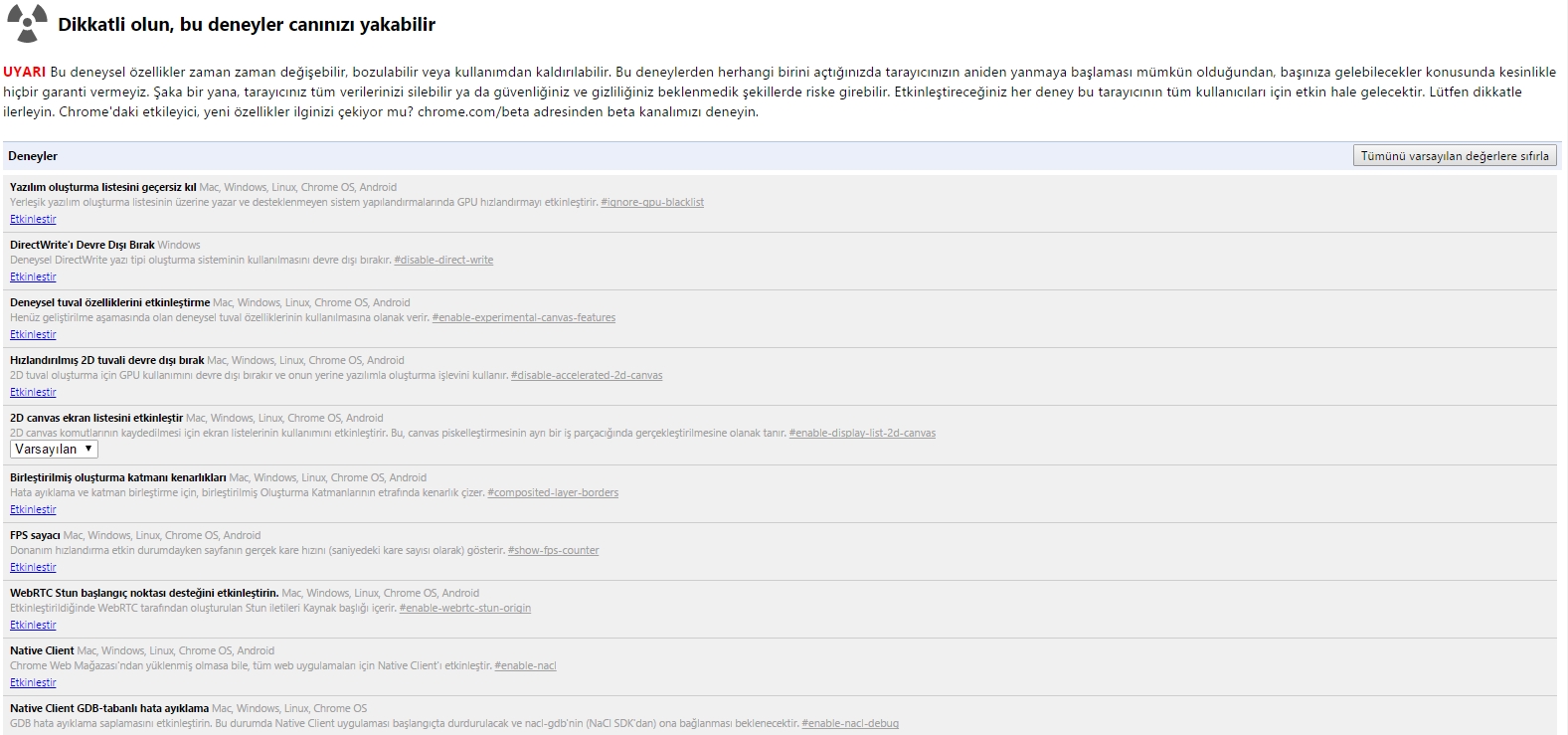
Google Chrome'un neredeyse tüm ayarları flags bölümünden erişilebiliyor. Chrome'da yeni bir sayfa açın ve "chrome://flags" adresini aratın. Karşınıza birçok seçeneğin bulunduğu bir sayfa çıkacak ve bu sayfada yapabileceleceğiniz işlemlerden bazıları şunlar;
Otomatik Yazım Düzeltmeyi Etkinleştirmek: Chrome kullanırken yaptığınız yazım hatalarının otomatik olarak düzeltilmesini aktif/deaktif yapmak için bu ayarı kullanabilirisiniz
İndirmeyi Devam Ettirme Seçeneği: Bu seçeneği kullanarak Chrome'da yapılan indirmeleri sonradan devam ettirmek adına durdurabilirsiniz ve yeniden başlatabilirsiniz. Büyük boyutlu dosyaların indirilmesi konusunda oldukça işe yarayan bu seçenek, dosyaların indirilmesinde hatalar yaratabilir.
Chrome'un Sizin Yerinize Şifre Oluşturması: Bir hesap açacaksanız ve aklınızda şifre yoksa bu seçeneği aktifleştirdikten sonra şifre oluşturma kısmında kenarda çıkan "anahtar" simgesine tıklayarak özelliği kullanabilirsiniz.
Hızlı Şekilde Sekme ve Pencere Kapatmak: Bu seçenek ile Chrome, kapatmaya çalıştığınız sekmeleri veya penceleri son yüklemeler yapılmadan kapatır. Güvenliği sağlamak konusunda oldukça etkili olan bu seçenek, günlük kullanımda yaşanabilecek hatalı kullanımlarda canınızı sıkabilir.Şifreleri Otomatik Olarak Kaydetmek: Oldukça açık olan bu özellik sayesinde Google Chrome, size sormadan şifreleri otomatik olarak kaydedebilecek.
(Bilmediğiniz veya emin olmadığınız seçenekleri değiştirmenizi kesinlikle önermiyoruz)
Google Chrome'un neredeyse tüm ayarları flags bölümünden erişilebiliyor. Chrome'da yeni bir sayfa açın ve "chrome://flags" adresini aratın. Karşınıza birçok seçeneğin bulunduğu bir sayfa çıkacak ve bu sayfada yapabileceleceğiniz işlemlerden bazıları şunlar;
Otomatik Yazım Düzeltmeyi Etkinleştirmek: Chrome kullanırken yaptığınız yazım hatalarının otomatik olarak düzeltilmesini aktif/deaktif yapmak için bu ayarı kullanabilirisiniz
İndirmeyi Devam Ettirme Seçeneği: Bu seçeneği kullanarak Chrome'da yapılan indirmeleri sonradan devam ettirmek adına durdurabilirsiniz ve yeniden başlatabilirsiniz. Büyük boyutlu dosyaların indirilmesi konusunda oldukça işe yarayan bu seçenek, dosyaların indirilmesinde hatalar yaratabilir.
Chrome'un Sizin Yerinize Şifre Oluşturması: Bir hesap açacaksanız ve aklınızda şifre yoksa bu seçeneği aktifleştirdikten sonra şifre oluşturma kısmında kenarda çıkan "anahtar" simgesine tıklayarak özelliği kullanabilirsiniz.
Hızlı Şekilde Sekme ve Pencere Kapatmak: Bu seçenek ile Chrome, kapatmaya çalıştığınız sekmeleri veya penceleri son yüklemeler yapılmadan kapatır. Güvenliği sağlamak konusunda oldukça etkili olan bu seçenek, günlük kullanımda yaşanabilecek hatalı kullanımlarda canınızı sıkabilir.Şifreleri Otomatik Olarak Kaydetmek: Oldukça açık olan bu özellik sayesinde Google Chrome, size sormadan şifreleri otomatik olarak kaydedebilecek.
(Bilmediğiniz veya emin olmadığınız seçenekleri değiştirmenizi kesinlikle önermiyoruz)






